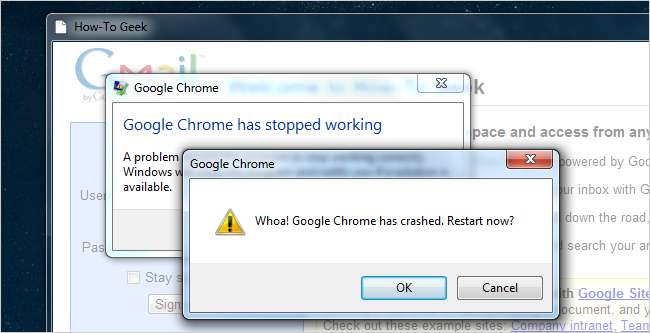
Εάν χρησιμοποιείτε την έκδοση καναλιού Google Dev έκδοση του Chrome, ίσως έχετε παρατηρήσει ότι η τελευταία ενημέρωση έσπασε πραγματικά - το πρόβλημα είναι η επιλογή καμβά με επιτάχυνση GPU, αλλά δεν μπορείτε να μπείτε εκεί για να την αλλάξετε, καθώς συνεχίζει να συντρίβεται. Δείτε πώς μπορείτε να το διορθώσετε.
Αυτό το πρόβλημα δεν επηρεάζει όλους, αλλά ελπίζουμε ότι υπάρχουν αρκετά άλλα άτομα που έχουν το ίδιο πρόβλημα με αυτό που θα βοηθήσει κάποιον. Και πιθανότατα θα βοηθήσει στο μέλλον αν εμφανιστούν άλλα σφάλματα.
Αξίζει επίσης να σημειωθεί ότι η εκτέλεση εκδόσεων ανάπτυξης οποιασδήποτε εφαρμογής είναι κακή ιδέα εάν θέλετε σταθερότητα - ορισμένοι από εμάς προτιμούν όλες τις επιπλέον δυνατότητες που βγαίνουν σχεδόν καθημερινά, οπότε επιλέγουμε να το διακινδυνεύσουμε. Αυτή είναι η τιμή που πληρώνουμε για να είμαστε geeks.
Λύση 1: Απεγκαταστήστε το Dev Channel, Εγκαταστήστε το Beta
Ναι, αυτή η λύση είναι αρκετά προφανής, αλλά είναι και η καλύτερη. Κάθε φορά που το κανάλι Dev λειτουργεί πολύ ασταθές, απλά πρέπει να το απεγκαταστήσετε και μετά κατευθυνθείτε στη σελίδα κυκλοφορίας καναλιών και εγκαταστήστε την έκδοση Beta αντ 'αυτού.
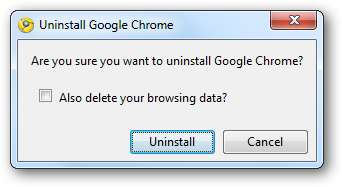
Ή θα μπορούσατε πάντα να εγκαταστήσετε τη σταθερή έκδοση εάν το θέλατε πραγματικά.
Λύση 2: Απενεργοποίηση GPU μέσω Argument γραμμής εντολών
Όπως πρότεινε ο Ben στα σχόλια, υπάρχει μια απλή μέθοδος που μπορείτε να κάνετε, η οποία έχει πιο νόημα: απλώς χρησιμοποιήστε ένα όρισμα γραμμής εντολών για να απενεργοποιήσετε προσωρινά την επιτάχυνση GPU. Απλώς κολλήστε αυτό στο τέλος της εντολής, είτε μέσω της γραμμής εντολών είτε στη συντόμευση.
- απενεργοποίηση-επιταχυνόμενη-σύνθεση
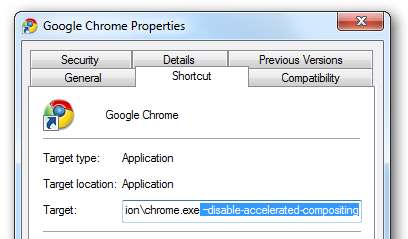
Θα θέλατε να κατευθυνθείτε σχετικά με: σημαίες, καταργήστε το πείραμα και, στη συνέχεια, δεν θα χρειαστείτε πια τη γραμμή εντολών.
Λύση 3: Αντικαταστήστε το Chrome Dev με παλαιότερη έκδοση
Μεταβείτε στον ακόλουθο φάκελο επικολλώντας το σε ένα ανοιχτό παράθυρο της Εξερεύνησης - φυσικά, εάν έχετε εγκαταστήσει το Chrome αλλού, θα πρέπει να κατευθυνθείτε εκεί.
% localappdata% \ Google \ Chrome \ Εφαρμογή
Μόλις φτάσετε εκεί, θα δείτε δύο φακέλους με αριθμητικά ονόματα, όπως αυτό:
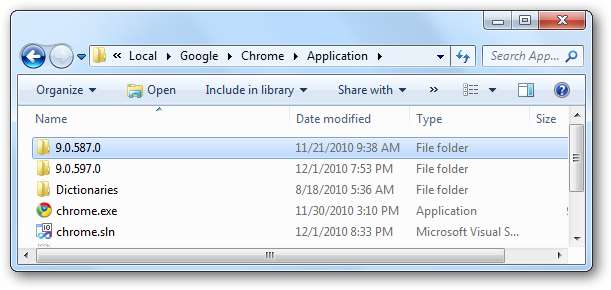
Μετονομάστε το νεότερο με κάτι άλλο (ή μετακινήστε το έξω από τον κατάλογο) και, στη συνέχεια, μετονομάστε το παλαιότερο για να ταιριάζει με τον αριθμό έκδοσης του νεότερου.
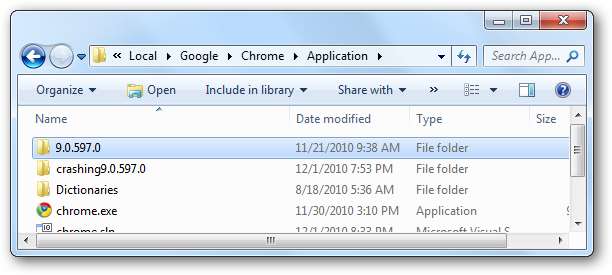
Ανοίξτε το χρώμιο, κατευθυνθείτε προς σχετικά με: σημαίες και στη συνέχεια απενεργοποιήστε το GPU Accelerated Canvas.
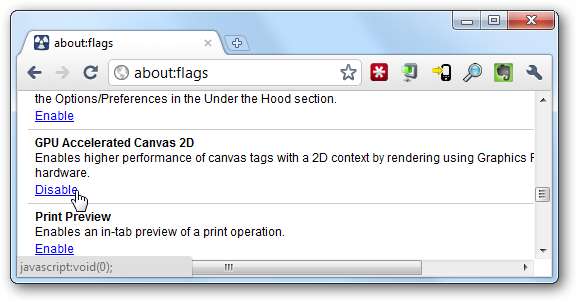
Κλείστε το Chrome και, στη συνέχεια, επιστρέψτε στο φάκελο, μετονομάστε τα ξανά στο κανονικό και το Chrome θα λειτουργεί ξανά καλά
Λύση 4: Διαγράψτε το αρχείο προτιμήσεων
Μπορείτε να μεταβείτε στον ακόλουθο φάκελο για να διαγράψετε το αρχείο προτιμήσεων, το οποίο περιέχει όλες τις ρυθμίσεις, συμπεριλαμβανομένης της επιλογής ενεργοποίησης ή απενεργοποίησης της επιτάχυνσης GPU.
% localappdata% \ Google \ Chrome \ Δεδομένα χρήστη \ Προεπιλογή \
Μόλις φτάσετε εκεί, βρείτε το αρχείο προτιμήσεων και σκοτώστε το.
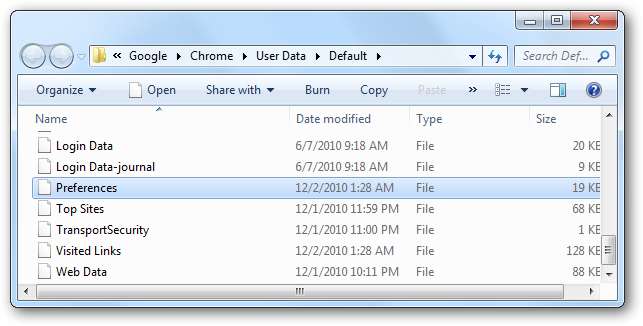
Εκσυγχρονίζω: Εναλλακτικά, όπως επισημαίνει ο tahlyn στα σχόλια, μπορείτε να ανοίξετε το αρχείο προτιμήσεων στο Σημειωματάριο και να καταργήσετε αυτό το κομμάτι κειμένου:
“Gpu-canvas-2d”
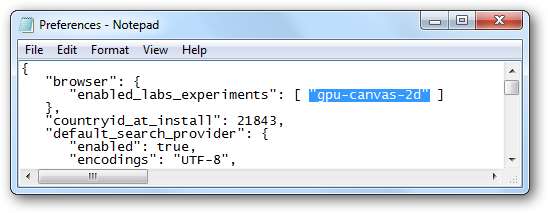
Εάν χρησιμοποιείτε το Google Sync, θα πρέπει να εισαγάγετε ξανά τις λεπτομέρειες, μαζί με άλλες ρυθμίσεις.







